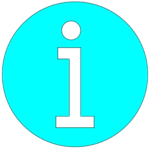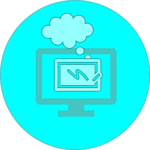Diese FAQ-Seite richtet sich speziell an YAPS-Prüfungsverantwortliche. Sie bietet umfassende Antworten auf Fragen, die während des gesamten Prozesses der Verwaltung von E-Prüfungen auftreten können, von der Planung und Erstellung bis hin zur Durchführung, Bewertung und Archivierung von E-Prüfungen.
Was ist YAPS?
“YAPS” ist die Abkürzung für das Prüfungssystem “Yet Another PrüfungsSystem”, das entwickelt wurde, um den gesamten digitalen Prüfungsprozess sicher abzubilden. Das System begleitet die Prüfenden begonnen bei der Klausurplanung und -erstellung, über die Durchführung und Bewertung bis hin zur Archivierung einer Klausur.
Wo ist YAPS entwickelt worden?
Die Prüfungsumgebung YAPS wird seit 2019 an der Technischen Universität Hamburg (TUHH) entwickelt.

Eine detailliertere Beschreibung finden Sie in der folgenden Veröffentlichung: Fin H. Bahnsen and Görschwin Fey, “YAPS – Your Open Examination System for Activating and emPowering Students”.
Welche Funktionalitäten besitzt das YAPS-Prüfungssystem?
Das System begleitet die Prüfenden begonnen bei der Planung und -erstellung, über die Durchführung und Bewertung bis hin zur Archivierung ihrer Klausur(en).
Welche Vorteile bietet das YAPS-Prüfungssystem?
- Wartungsfrei für die Prüfer:innen
- Sichere Prüfungsumgebung
- Absturzsicherheit
- Nachverfolgbarkeit und Reproduzierbarkeit der gesamten Prüfung
- Für jedes Prüfungsfach geeignet
- Kompetenzorientiertes Prüfen möglich
- (Individuell) randomisierbare Aufgaben
- Zustandsabhängige und individuelle Steuerung des Systems
- Single Sign-on Methode (LDAP)
- Datensicherheit und Datenschutz (eigene Datenbank)
- Benutzerfreundliche Oberfläche
Für welche Prüfungsformate kann YAPS genutzt werden?
Mit YAPS können sowohl Fernprüfungen (z. B. Take-Home-Exam) als auch E-Prüfungen vor Ort durchgeführt werden.
Welche Fragetypen kann man in YAPS einsetzen?
Als Aufgabentypen für YAPS-Prüfungen sind alle Szenarien denkbar, die auf Webseiten darstellbar sind (HTML, CSS, JavaScript).
Gängige Fragenformate stehen als generische Aufgabentemplates im YAPS-Framework zur Verfügung, z. B.
- Single Choice
- Multiple Choice
- Plots (Diagramme)
- Drag & Drop
- Sortieraufgaben
- Hot-Spot-Aufgaben
- Lückentext
- Bildbeschriftung
- Freitext-Aufgaben (Text-Editor)
- Beweispuzzle
- Programmieraufgaben (Programmier-Editor & Compiler)
- etc.
Welche Systemanforderungen gibt es für das YAPS-Prüfungssystem?
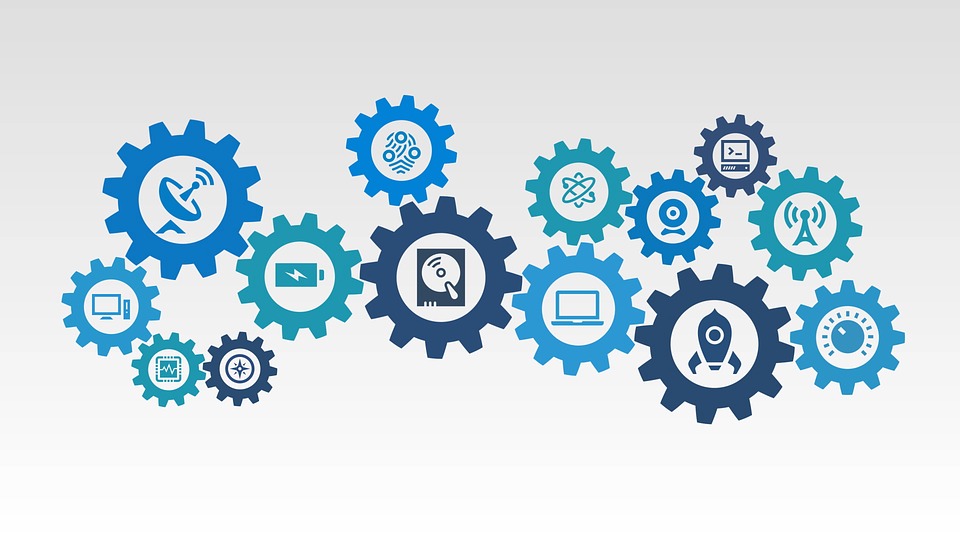
Für die Durchführung Ihrer E-Prüfung mit dem mobilen Testcenter der AMH wird Ihnen die gesamte Infrastruktur zur Verfügung gestellt. Für online Prüfungen benötigen Teilnehmende Folgendes:
- Betriebssystem: Windows, Linux oder MacOS.
- Internet-Browser: ein auf Chromium-basierter Browser z. B. Google Chrome, Chromium, Edge, Opera.
Wie kann ich den YAPS-Mailverteiler abonnieren?
- Senden Sie von der Adresse, unter der Sie den Mailverteiler abonnieren möchten, eine Nachricht an sympa@tuhh.de.
- Geben Sie in der Betreffzeile Ihrer Nachricht folgendes ein: subscribe yaps Vorname Name (ersetzen Sie ‘Vorname’ und ‘Name’ durch Ihren eigenen Namen und Vornamen).
- Lassen Sie den Nachrichtentext leer.
- Sie erhalten eine Willkommensnachricht, wenn der Eintrag erfolgreich abgeschlossen ist.
Wie lange wird YAPS noch durch die AMH unterstützt?
Ein langfristiger Support durch die AMH ist möglich.
Wie gehe ich vor, wenn ich eine E-Prüfung im mobilen Testcenter der AMH durchführen möchte?
Die folgende Abbildung veranschaulicht den E-Prüfungs-Prozess der AMH am Beispiel der TUHH:

- Kontaktaufnahme: Bei Interesse an einer Prüfung mit dem mobilen Testcenter der AMH muss der/die Prüfer/in den Kontakt zur AMH aufnehmen (per E-Mail an e-pruefungen@tuhh.de).
- Beratungsgespräche & Workshops: Die AMH bietet regelmäßig Informationsveranstaltungen(https://amh.tuhh.de/e-assessment-elektronisches-pruefen/dienstleistungsangebot/workshops/) zum Thema elektronisches Prüfen an, die von dem/der Prüfer/in wahrgenommen werden sollten. Die Termine sind auf der AMH-Homepage veröffentlicht (https://amh.tuhh.de/e-assessment-elektronisches-pruefen/dienstleistungsangebot/workshops/). Auf Anfrage besteht die Möglichkeit, einen individuellen Beratungstermin mit dem AMH-Team zu vereinbaren.
- Nach der verbindlichen Anmeldung Ihres Klausurfachs bei der AMH, können Sie mit der Erstellung Ihrer E-Prüfung mit Hilfe von GitLab und weiteren Tools beginnen (siehe unten Prüfungserstellung).
Wie kann ich ein eigenes Klausur-Repository besitzen?
TU-Mitglied: Sobald Sie ein eigenes Repository benötigen, senden Sie Ihren Wunsch bitte per E-Mail an e-ruefungen@tuhh.de. Dabei geben Sie Ihren Vor- und Nachnamen, Ihre E-Mail-Adresse sowie evtl. die Bezeichnung Ihres Prüfungsfachs mit dem Kürzel an. Das Technikteam der AMH legt dann ein Repository für Sie an. Sie erhalten eine entsprechende E-Mail vom System, sobald das Repository eingerichtet ist.
Extern: Falls Sie kein TU-Mitglied sind bzw. noch keinen GitLab-Account haben, haben Sie ebenfalls die Möglichkeit, sich in GitLab der TUHH anzumelden. Bei dem ersten Zugriff ist eine Registrierung erforderlich. Sie können sich mit Angabe Ihres Vor- und Nachnamen sowie einer E-Mail-Adresse und einem von Ihnen festgelegten Passwort hier registrieren: “https://collaborating.tuhh.de“. Ihre Anmeldung wird vom Rechenzentrum der TUHH geprüft und der Zugang freigegeben. Sobald Sie einen GitLab-Account besitzen, teilen Sie dies bitte dem AMH-Technikteam mit, damit für Sie ein Repository erstellt werden kann.
((Aussage vom RZ auf der RZ-Homepage zu externen Nutzung von GitLab:
Externe haben ebenfalls die Möglichkeit sich anzumelden, können aber im Gegensatz zu Mitgliedern der TUHH keine eigenen Projekte erstellen, sondern nur an bestehenden Projekten oder Gruppen mitarbeiten, dabei wird die Rolle des Externen durch den Besitzer des Projektes festgelegt.))
Wo finde ich mein Repository?
Sie finden Ihr Repository im GitLab der TUHH unter “Deine Projekte”.
Kann ich mein Repository nur lokal nutzen?
Nein, Sie können Ihr Repository sowohl lokal als auch remote anwenden.
Kann ich mein Repository umbenennen?
Sie können die Bezeichnung ändern, aber nicht das bereits generierte Kürzel.
Wie kann ich mit meinem Repository kollaborativ arbeiten?
Sie können als Admin Ihr Repository verwalten. Zum Beispiel können Sie weitere Personen (Member) zu Ihrem Projekt in Ihrem Repository einladen, mit denen Sie zusammenarbeiten möchten. Diesen Personen können Sie bestimmte Rollen (entsprechend ihren Funktionen) zuordnen.
Kann ich in meinem Repository ein Wiki einrichten?
In Ihrem Repository befindet sich ein Wiki. Allerdings müssten Sie es unter Einstellungen aktivieren und dieses dann beliebig mit Inhalt befüllen.
Gibt es ein Benutzerhandbuch oder Tutorials, die ich verwenden kann, um das YAPS-System besser zu verstehen?
Auf der AMH-Homepage bieten wir Tutorial-Videos, die Ihnen helfen, sich in das YAPS-Prüfungssystem einzuarbeiten. Darüber hinaus gibt es in jedem Repository, das Ihnen von dem AMH-Technikteam zur Verfügung gestellt wird, Handreichungen und Dokumentationen zum YAPS.
Welche Software und Tools benötige ich, um mit YAPS eine Klausur erstellen zu können?
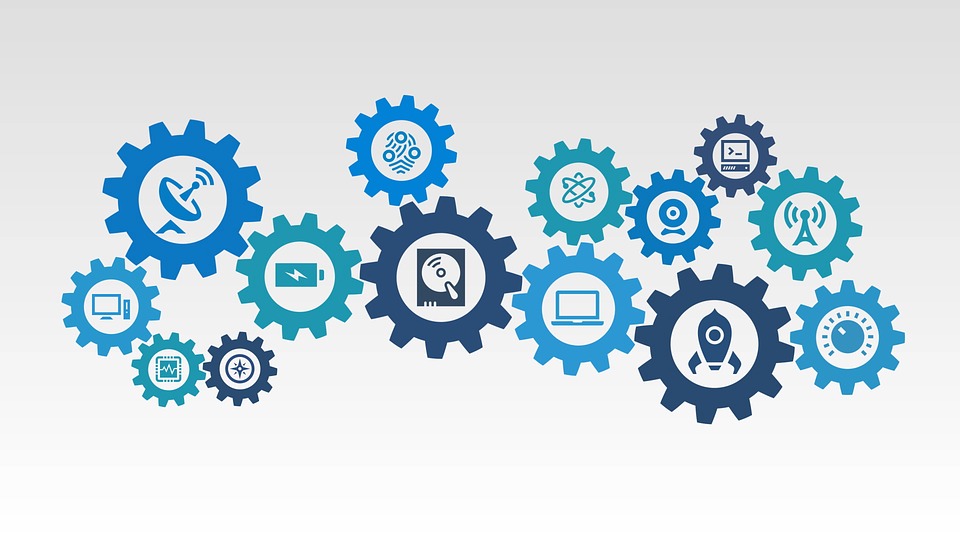
Für die Erstellung Ihrer Klausuraufgaben benötigen Sie Folgendes:
- Editor, um die Konfigurationsdateien der Klausur zu editieren, z.B. Microsoft Visual Studio Code (VSC)
- Webserver, um erstellte Aufgaben zunächst lokal auf dem eigenen Rechner live betrachten zu können, z.B. VS Code LiveServer Erweiterung (bevorzugt) oder Python 3
- Nach der Installation zeigt VS Code in der unteren Statusleiste auf der rechten Seite eine neue Schaltfläche GoLive an, mit dem der Webserver gestartet werden kann und automatisch den Webbrowser auf http://localhost:5500 öffnet.
- Git-Repositorium: Wird von der Arbeitsstelle MINTFIT-Hamburg (AMH) bereitgestellt und es enthält die gesamte Verwaltung aller Prüfungen einer Prüferin / eines Prüfers und bleibt fortlaufend bestehen.
- GitLab der TUHH: collaborating.tuhh.de
- Login über den TUHH-Account (TUHH-Username + Passwort)
- Login über den HCU-Account (HCU-Username + Passwort)
oder - Login über den Button “Standard“: Hier wird mit Eingabe einer E-Mailadresse und einem Passwort der Zugriff von externen Interessent:innen auf das GitLab der TUHH ermöglicht. Wenn Sie noch keinen GitLab-Account haben, ist beim ersten Zugriff eine Registrierung (Vor- und Nachname, E-Mail und Passwort) erforderlich.
- GitLab der TUHH: collaborating.tuhh.de
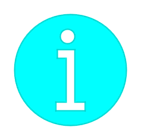
- Mit der Registrierung für GitLab an der TUHH stimmen Sie den Nutzungsbedingungen und Datenschutzbedingungen für diesen Dienst zu.
- Hinweis: Das Login per Single Sign-on (SSO) über den internen Institutsaccount ist sowohl für Mitarbeitende der TUHH, als auch für Mitarbeitende der HCU möglich. Mitarbeitende anderer Institutionen können sich (wie oben erwähnt) über den “Standard-Button” einloggen. Bei Bedarf wenden Sie sich bitte an e-pruefungen@tuhh.de.
Was benötige ich, um die Fragen meiner Klausur zu bearbeiten?
Sie benötigen ein Editor, um die Konfigurationsdateien der Klausur zu editieren / bearbeiten. Die Verwendung von Microsoft Visual Studio Code (VS Code) wird empfohlen.
Darüber hinaus ist ein Webserver erforderlich, um die erstellten Aufgaben zunächst lokal auf Ihrem Computer anzuzeigen. Dafür gibt es zwei Möglichkeiten:
- VS Code LiveServer Erweiterung (empfohlen): Installieren Sie die VS Code Erweiterung LiveServer (LiveServer installieren). Nach der Installation zeigt VS Code in der unteren Statusleiste auf der rechten Seite eine neue Schaltfläche
Go Livean, mit der der Webserver gestartet werden kann und automatisch den Webbrowser aufhttp://localhost:5500öffnet. - Python 3: Installieren Sie python3. Geben Sie dann in einer Kommandozeile den Befehl
python3 -m http.serverein. Öffnen Sie den Webbrowser aufhttp://localhost:8000.
Welche Einstellungen muss ich im Vorfeld der Prüfung allgemein vornehmen?
Vor der Durchführung der Klausur müssen Sie einige Einstellungen im Prüfungssystem vornehmen, um den Prüfungsablauf zu planen. Besonders wichtig sind dabei die folgenden Blöcke in der Datei “exam_config.json":
- time_management (Zeitmanagement)
- must_auditable (Prüfungsfähigkeit)
- must_validate (Verifizierung)
- cours_assign (Freischaltung)
- start_exam (Prüfung starten)
- when_done (Umleitung nach Abgabe der Prüfung)
Was bedeuten die verschiedenen Einstellungsmöglichkeiten im Prüfungssystem, die direkt den Prüfungsablauf betreffen?
Die Anpassung folgender Einstellungen kann durch den Prüfungsadmin global vorgenommen werden:
- must_auditable (Prüfungsfähigkeit): Soll im Rahmen einer Klausur nach geltender Prüfungsordnung die Prüfungsfähigkeit einer Person abgefragt werden, können Sie dieses Feature dazuschalten. Die zu prüfende Person muss ihre Prüfungsfähigkeit dann bestätigen, um die Klausur starten zu können.
Dazu gibt es folgende Möglichkeiten:true: Die Prüfungsfähigkeit jeder Person wird abgefragt. Die zu prüfende Person muss ihre Prüfungsfähigkeit dann bestätigen, um die Klausur starten zu können.false: Die Prüfungsfähigkeit wird nicht abgefragt.
- must_validate (Verifizierung): Sollte es bei dieser Option die Möglichkeit “true” ausgewählt sein, muss eine Aufsichtsperson die Identität jeder zu prüfenden Person gegen ein amtliches Ausweisdokument abgleichen und diese Person im Admin-Panel als verifiziert markieren. Das YAPS-Prüfungssystem warnt spätestens bei der Abgabe der Prüfung, dass ein Teilnehmender noch nicht verifiziert wurde.
Sollte es bei diese Option die Möglichkeit “false” ausgewählt sein, wird dadurch auf eine Verifizierung verzichtet, also eine Verifizierung wird für das Prüfungssystem nicht mehr erforderlich sein.true: Die Prüfungsfähigkeit jeder Person wird abgefragt. Die zu prüfende Person muss ihre Prüfungsfähigkeit dann bestätigen, um die Klausur starten zu können.false: Die Prüfungsfähigkeit wird nicht abgefragt.
- time_management (Zeitmanagement): Wählen Sie diese Option, wenn die Klausur nach Ablauf der Bearbeitungszeit automatisch beendet werden soll. Andererseits müssen die Teilnehmer:innen die Klausur selbst abgeben oder ein Prüfungsadmin muss über das Administrationspanel die Abgabe der Prüfung erzwingen.
auto: Wenn die Klausur nach Ablauf der Bearbeitungszeit automatisch beendet werden soll.off: Die Teilnehmenden müssen selbst die Klausur abgeben oder eine Aufsichtsperson muss über das Admin-Panel die Abgabe der Prüfung erzwingen.
- rest_management (Toilettenfeature): Über diese Funktion können Teilnehmende angeben, dass sie zur Toilette möchten. Die Klausur wird während der Toilettenzeit gesperrt, die Bearbeitungszeit wird jedoch nicht pausiert.
- cours_assign (Freischalten der Prüfung): Um unberechtigte Zugriffe auf die Prüfung zu verhindern, muss jede Instanz freigeschaltet bzw. aktiviert werden, bevor sich Teilnehmende in ihre Prüfung einloggen können.
Sie können dazu eine der folgenden Optionen auswählen:auto: Die Klausur wird automatisch freigeschaltet.admin: Die Klausur muss von einer Aufsichtsperson freigeschaltet werden.between: Die Klausur wird automatisch zwischenauto_activate_nbfundauto_activate_nlafreigeschaltet, also zwischen zwei festzulegenden Zeiträumen (mit Angabe von Datum und Uhrzeit).
- start_exam (Prüfung starten):
app: Eine Aufsichtsperson muss die Prüfung im Admin-Panel startenauto: Die Prüfung startet automatisch.
- when_done (Umleitung auf eine andere URL nach Abgabe der Prüfung): nach Abgabe der Klausur können Sie die abgeschirmten Rechner auf eine beliebige URL weiterleiten.
Wie kann ich den Text “Allgemeine Hinweise” verändern?
Die allgemeinen Hinweise befinden sich im Ordner “presets” (Repository → Files → presets). Dort kann der Text beliebig angepasst werden.
Wo finde ich die Zugangsdaten des Super-Users (Admin-Root)?
In der Datei “exam_config.json” in Ihrem eigenen Repository (im GitLab der TUHH) finden Sie die Zugangsdaten für den Superuser. Die Zugangsdaten werden benötigt, um sich später im Admin-Panel anzumelden und weitere Admins und Supervisors hinzuzufügen.
Welche Benutzerrollen gibt es im YAPS-Prüfungssystem?
Im YAPS-Prüfungssystem kann man folgende Rollen vergeben:
- Admin (Root = Super-User)
- Admin
- Supervisor
- Corrector
- Disabled
Welche Rechte haben die jeweiligen Benutzerrollen?
Im YAPS-Prüfungssystem sind bestimmte Rechte der jeweiligen Rolle wie folgt zugeteilt:
- Admin (Root): System-Benutzer mit Adminberechtigung. Diese Rolle kann nicht geändert werden und es ist auch nicht möglich, diesen Benutzer zu löschen.
- Admin: Voller Zugriff auf Systemeinstellungen sowie auf alle Daten der Teilnehmenden.
- Supervisor: Zugriff auf Funktionen, um Teilnehmenden während der Prüfung zu verwalten/betreuen. Dies ist die Standardrolle für neu hinzugefügten Aufsichtspersonen und kann bei Unsicherheit bedenkenlos ausgewählt werden.
- Corrector: Personen mit dieser Rolle können nur die abgegebenen Klausuren korrigieren und bewerten. Die Rolle des “Correctors” wird meistens dann vergeben, wenn die Klausur-Aufgaben manuell bewertet werden müssen.
- Disabled: Benutzer:in ist deaktiviert und kann sich nicht mehr ins Admin-Panel einloggen.
Wie kann ich Prüfungsaufsichtspersonen im YAPS-Prüfungssystem anlegen?
Im YAPS-Admin-Panel gibt es auf der linken Seite unter Einstellungen das Menüpunkt “Aufsichtspersonen”. In diesem Menüpunkt können Sie mit dem Klick auf den grünen Button “Hinzufügen” Personen für die Prüfungsaufsicht festlegen und ihnen eine Rolle zuordnen.
Wie werden Formeln, Symbole und Grafiken in YAPS eingebunden?
Formeln und Symbole können u. a. mithilfe von Latex und Mathjax in Fragen eingebunden werden. Grafiken können entweder als HTML-Elemente oder Assets in die Fragen eingebettet werden.
Wie kann ich als Prüfende(r) bei meinen Klausur-Aufgaben ein Bild einfügen?
Um ein Bild in einer Aufgabe einzufügen, müssen Sie in der jeweiligen Aufgabe einen Ordner namens “assets” erstellen und das Bild darin hochladen. Anschließend können Sie das Bild in der Datei “config.json” einbinden.
Sehr wichtig:
Bitte achten Sie darauf, dass Sie für die Aufgaben den richtigen Pfad in der Datei “exam_config.json” eingeben.
Wie kann ich meine Klausur ausrollen?
Ihre erstellten Klausur-Inhalte (-Fragen) müssen auf das entsprechende (Ihnen zugeordnete) Repository gepusht werden. Die Repositories sind so konfiguriert, dass die dort gepushte Inhalte (Klausurfragen) automatisch auf dem Server bereitgestellt werden, wenn ein Tag erstellt wird.
Kann ich beliebig viele Instanzen einer E-Prüfung ausrollen?
Da die Ressourcen auf den Servern der TUHH begrenzt sind, dürfen maximal zwei Instanzen (Varianten) einer Prüfung gleichzeitig ausgerollt werden. Für mehr Instanzen ist eine vorherige Absprache mit dem AMH-Team erforderlich.
Ist es möglich, die neu erstellte Klausur im Vorfeld der Prüfung zu testen?
Ja, sobald die E-Klausur mit allen Fragen fertiggestellt ist, kann sie vorab getestet werden, um eventuelle Fehler in den Einstellungen oder in der Fragenkonfiguration ausfindig zu machen und ggf. zu korrigieren. Darüber hinaus können die Klausurfragen beim Testen bzgl. Vollständigkeit und Richtigkeit geprüft werden (Qualitätskontrolle).
Bekomme ich bei der Klausurerstellung Unterstützung von der AMH?
Der/die Prüfer/in ist für die Erstellung der Prüfungsfragen sowie für die sorgfältige Testung der Prüfung selbst verantwortlich. Das AMH-Team ist für die beratende und technische Unterstützung für den/die Prüfer/in da. Personalisierte Fragen, sowie Beratung/Unterstützung zu anderen Prüfungssystemen (außerhalb YAPS) können nur im geringen Umfang beantwortet werden bzw. erfolgen. Außerhalb der Prüfungsphase stellt die AMH gerne Leihgeräte für Prüfer/innen zur Verfügung, damit sie eine Testversion ihrer Prüfung auf den Endgeräten des mobilen Testcenters durchführen können.
Wie kann ich meine E-Prüfungsdurchführung verwalten?
Im Admin-Panel des YAPS-Prüfungssystems gibt es auf der linken Seite ein Menü, das die Funktionalitäten des Systems aufzeigt. Je nach Nutzerfunktion (z. B. Admin, Supervisor usw.), werden in diesem Menü unterschiedliche Handlungsmöglichkeiten angezeigt.
Welche Funktionalitäten kann ich als Admin im YAPS-Admin-Panel sehen bzw. bedienen?
Im Admin-Panel wird Ihnen als Admin Folgendes angezeigt:
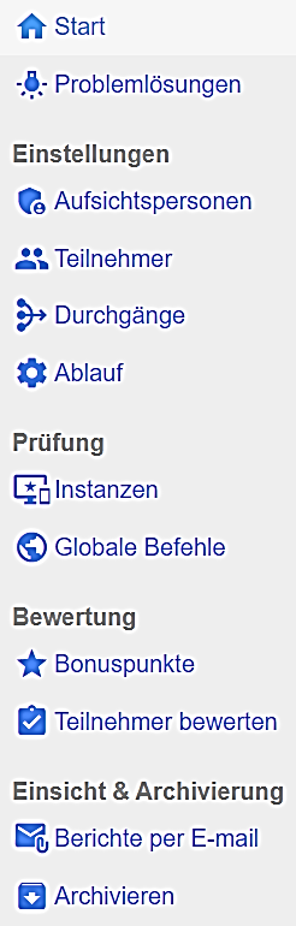
Welche Phasen gibt es im YAPS-Admin-Panel, bevor die Prüfung gestartet wird?
Bevor sich die Prüfungskandidat:innen zu der Prüfung anmelden können, muss das Prüfungssystem durch die Aufsichtsperson freigeschaltet werden. Danach findet der Ablauf in folgenden Phasen statt:
- Wartebildschirm
- Freischaltung
- Login bzw. Anmeldung mit dem Uni-Account
- Prüfung der Zulassung
- Abfrage der Prüfungsfähigkeit
- Allgemeine Hinweise zur Prüfung
- Countdown (da werden die Fragen geladen)
- Beginn der Prüfung
Wie kann ich im YAPS-Prüfungssystem eine Liste der Klausurteilnehmenden hochladen?
Im YAPS-Admin-Panel gibt es auf der linken Seite unter Einstellungen das Menüpunkt “Teilnehmer”. Dort können eine oder mehrere Teilnehmerlisten importieren, die Sie aus “TUNE” exportiert haben.
Können Studierende aus dem Ausland an einer E-Prüfung teilnehmen?
Sofern Studierende aus dem Ausland über das Internet an der Prüfung teilnehmen sollen, ist es zu empfehlen, im Vorfeld der Klausur zu prüfen, ob eine reibungslose Teilnahme möglich ist. Hierzu kann der Studierende zunächst an einer Testinstanz teilnehmen. Dies ermöglicht die Überprüfung, ob eventuell Einschränkungen aus dem Ausland bestehen könnten. Sollten eventuelle Einschränkungen auftreten, könnte dies u. a. an dem benutzten VPN-Tunnel liegen, z. B. VPN-Verbindung einer Universität. Um diese Einschränkung zu beheben, muss auf dem Rechner des Studierenden eine TUHH-VPN-Verbindung eingerichtet werden. Erfahrungsgemäß benötigen die Studierenden aus dem Ausland gar keine VPN-Verbindung, um an einer YAPS-Klausur teilzunehmen.
Wie kann ich meine E-Prüfung beaufsichtigen?
Die Beaufsichtigung findet in Echtzeit statt. Die Aufsichtsperson kann das gesamte Prüfungsgeschehen an einem Endgerät (Laptop, Smartphone) begleiten, z. B. die Prüfung freischalten, damit sich die Prüflinge mit ihren Uni-Kennung in das System einloggen können.
Nach der Abfrage der Prüfungsfähigkeit aller Studierenden und nach der Bestätigung der Allgemeinen Hinweise durch die Prüflinge, kann die Aufsichtsperson die Prüfung für alle gleichzeitig starten.
Kann ich im YAPS-Prüfungssystem den betroffenen Prüflingen mehr Zeit wegen Nachteilsausgleich einräumen?
Ja, Sie können im Admin-Panel die Funktion “Zeitmanagement” dafür nutzen, den einzelnen Teilnehmenden mehr Zeit zum Absolvieren der E-Prüfung vergeben.
Wie funktioniert die Nutzung der PC-Pools für das Prüfen mit YAPS?
- Für die Anmeldung an den PC-Pools gibt es einen bestimmten Nutzer-Account, mit dem man sich anmelden muss, um YAPS nutzen zu können. Nach dieser Anmeldung ist die Nutzung von YAPS an den PC-Pools identisch zu der auf den Laptops des mobilen Testcenters in den Prüfungsräumen. Nach der Anmeldung befindet man sich also direkt im YAPS-Interface.
- Für die Raumbuchung bzgl. der Nutzung von PC-Pools sind die Prüfenden allerdings selbst verantwortlich.
Wofür bin ich (als Prüfer*in) selbst verantwortlich? Welche Risiken gibt es?
Für die Erstellung Ihrer E-Klausur, die Kommunikation mit den Studierenden, die eventuelle Einteilung der Studierenden auf mehrere Prüfungsslots, die Organisation der Prüfungsaufsicht und des Prüfungsablaufs, das Auswerten der Prüfung sowie das Aufbewahren der Prüfung zur Wahrnehmung der Aufbewahrungspflicht sind Sie als Prüfer*in selbst verantwortlich. Außerdem müssen Sie die Software, die Sie in der Prüfung verwenden wollen und welche auf den Laptops des mobilen Testcenters installiert werden soll, dem AMH-Team für die Installation zur Verfügung stellen und auf Funktionalität testen.
Die Prüfungsaufsicht und sämtliche Risiken (Stromausfall, Verlust oder Beschädigung eines Laptops, Fehlplanungen seitens Ihrer Institution etc.) liegen bei Ihnen als Prüfer:in bzw. bei Ihrer Institution.
Welche Unterstützung erhalte ich als Prüfer:in bei der Durchführung einer E-Prüfung?
Wir stehen Ihnen bei elektronischen Prüfungen beratend zur Seite, kümmern uns um die technische Vorbereitung der Laptops/iPads und sorgen dafür, dass die Geräte zur richtigen Zeit an Ihrer Institution sind.
Die MINTFIT-Mitarbeitenden an Ihrer Institution unterstützen Sie bei der Anmeldung der elektronischen Prüfung, bei der Erstellung elektronischer Prüfungsinhalte und beim organisatorischen Ablauf im Vorfeld der Prüfung.
Das AMH-Team bzw. die MINTFIT-Mitarbeitenden sind NICHT für die tatsächliche Durchführung Ihrer E-Prüfung verantwortlich. Wir stellen Ihnen einsatzfähige Hard- und Software in einem geeigneten Prüfungsraum zur Verfügung.
Welche Unterstützung erhalte ich als Aufsichtsperson bei der Durchführung einer E-Prüfung?
Während der Prüfungsdurchführung wird Ihnen zur technischen Unterstützung ein/e AMH-Mitarbeiter/in remote zur Verfügung stehen, der/die im Bedarfsfall von dem/der Prüfer/in jederzeit telefonisch zu kontaktieren ist. Ein technisches Merkblatt mit Tipps und Lösungen für häufig gestellte Fragen wird dem/der Prüfer/in im Voraus der Prüfung zur Verfügung gestellt.
Wie kann ich meine Klausuren bewerten (manuell oder automatisiert)?
Die Bewertung in YAPS basiert auf einem hybriden Bewertungsverfahren: Die Prüfungsergebnisse können sowohl automatisch (z. B. die MC-, SC- und Programmieraufgaben) als auch manuell (z. B. die Freitextaufgaben) bewertet werden.
Ab wann ist es möglich, die automatische Korrektur zu starten bzw. anzustoßen?
Sie können den Auswertungs-Prozessschritt starten, sobald alle Teilnehmende die Prüfung abgegeben haben.
Ist es möglich, in YAPS Bonuspunkte zu vergeben?
Sie können in YAPS einzelnen Personen Bonuspunkte manuell vergeben oder eine Liste mit Personen und deren Bonuspunkten erstellen und diese in YAPS im Menüpunkt “Bonuspunkte” hochladen.
Wie kann ich den Prüflingen die Prüfungsergebnisse mitteilen?
Nachdem die Korrektur abgeschlossen ist, erstellt das YAPS-Prüfungssystem für jeden Studierenden einen individuellen PDF-Bericht. Diesen Bericht können Sie automatisch über das Prüfungssystem per E-Mail an die Studierenden versenden lassen. Darüber hinaus können diese Berichte zur gemeinsamen Klausureinsicht von Prüfenden und Prüflingen an einem Computer genutzt werden.
Werden die von YAPS automatisch generierten Berichte beim Versenden nur an die Studierenden gesendet, die sich auch für die Prüfung eingeloggt haben, oder an alle Personen, die auf der in YAPS hochgeladene Teilnehmerliste stehen?
Die Berichte werden ausschließlich an diejenigen Studierenden versendet, die an der Prüfung teilgenommen haben und für die diese Berichte erstellt wurden.
Wie kann ich die Klausur (inkl. Klausur-Ergebnisse) archivieren?
Die nach der Auswertung erzeugten PDF-Berichte stehen für die Archivierung neben einem kompletten Daten-Backup und Ergebnistabellen zum Download bereit. Das bereitgestellte ZIP-Archiv umfasst nur einige MB und kann problemlos auf einen optischen Datenträger (CD) gebrannt werden. Um allen Richtlinien der Archivierung gerecht zu werden, können Sie zwei Sicherungs-CDs erzeugen und diese ggf. im Institut-Archiv ablegen.
Die von dem YAPS-Prüfungssystem automatisch generierten Berichte erfüllen alle notwendigen Standards, um die Prüfungsergebnisse transparent zu kommunizieren und beachten die Anforderungen, die an die Archivierung der Klausuren gestellt werden.
Wie wird beim Einsatz des YAPS-Prüfungssystems der Aspekt der Datensicherheit (sichere Prüfungsumgebung) berücksichtigt?
- Jede:r Prüfer:in besitzt eigene Serverumgebung (eigener Container, komplett autark).
- Der YAPS-Browser stellt die E-Prüfung in einem Kioskmodus zur Verfügung, so dass kein unbefugter Zugriff stattfinden kann.
- Das gesamte Softwaresystem wird auf den TU-Servern gehostet, so dass die Daten nicht auf fremden Servern liegen.
Wie werden Datenschutzaspekte bei der AMH berücksichtigt?
- Die AMH behandelt alle Daten, insbesondere die personenbezogenen Daten der Nutzenden unter strenger Berücksichtigung von Datenschutzgrundverordnung (DSGVO).
- Möglichst geringe Menge an Daten werden für möglichst kurze Dauer erfasst und danach gelöscht.
Wird beim Einsatz von YAPS die jeweilige Prüfungsordnung berücksichtigt?
Ja, durch den Einsatz von YAPS wird sichergestellt, dass die Vorschriften aus der jeweiligen Studien- und Prüfungsordnung eingehalten werden.
Ich habe als Prüfer:in eine Klausur erstellt und diese aus Prüflingssicht getestet. Warum wird meine selbst erstellte und getestete E-Prüfung nicht mehr angezeigt?
Sie bekommen keine Aufgaben angezeigt, weil Sie die Prüfung nach dem Testen mit einem Klick auf den Abgabe-Button “abgegeben” haben oder weil die Zeit bereits abgelaufen ist und dadurch die Prüfung automatisch abgegeben wurde.
Lösung:
Sie können sich selbst im YAPS-Admin-Bereich die Prüfung wieder aushändigen. Dafür müssen Sie sich in einem privaten Browser-Fenster als Prüfling einloggen. Danach im Admin-Bereich Ihre Instanz auswählen, die von YAPS automatisch erzeugt wird. Nun können Sie die Prüfung dieser Instanz (Ihrer Instanz) aushändigen.
Was kann ich tun, wenn bei einer Klausur eine falsche Prüfung ausgewählt wurde (der falsche Klausurbutton angeklickt wurde)?
(Strg+Alt+Backspace) gleichzeitig drücken, um wieder auf die Seite mit der Auflistung der Prüfungen zu gelangen. Dann erneut auf den Prüfungsbutton klicken.
Was kann ich tun, wenn die Klausur beim Aufrufen hängen bleibt?
(Strg+Alt+Backspace) gleichzeitig drücken, um wieder auf die Seite mit der Auflistung der Prüfungen zu gelangen. Dann erneut auf den Prüfungsbutton klicken.
Was kann ich tun, wenn nicht die Prüfung, sondern ein weißer Bildschirm oder eine Fehlermeldung angezeigt wird?
(Strg+Alt+Backspace) gleichzeitig drücken, um wieder auf die Seite mit der Auflistung der Prüfungen zu gelangen. Dann erneut auf den Prüfungsbutton klicken.
Was kann ich tun, wenn bei der Klausurauswertung ein Bericht oder mehrere Berichte nicht vollständig sind?
Sie können den Klausur-Tag löschen, diesen dann erneut (mit dem gleichen Namen bzw. mit der gleichen Bezeichnung) anlegen und danach die Auswertung neu starten, um die Berichte neu erstellen zu lassen.
Support-Möglichkeiten
Ist Ihre Frage nicht dabei? Dann gibt es für Sie folgende Support-Möglichkeiten: